Ya sea que desee hacer una copia de seguridad de todos sus datos o transmitir videos por toda la casa, obtener NAS Un dedicado (abreviatura de Network Attached Storage) sería realmente útil. Recientemente obtuve 24TB WD EX4100 Para archivar mis videos subidos a YouTube. Y el primer problema que encontré fue cómo hacer copias de seguridad de discos duros externos. En primer lugar, las velocidades de transferencia de archivos a través de Wi-Fi son terribles. Cambiar a un puerto Ethernet mejora las velocidades de transferencia, pero aún requiere que mantenga su computadora funcionando en todo momento. Resulta que hay una forma mejor (y más rápida) de transferir archivos desde discos duros externos a un NAS mediante el puerto USB 3.0 de su NAS y el portal web de WD. Aquí está cómo hacerlo.

Crear trabajos de copia en segundo plano en un WD NAS
Solo para dejar las cosas claras, 10 Gigabit Ethernet le brindará mejores velocidades de copia que USB 3.0. Debe ceñirse a la LAN en el caso de las unidades internas, pero si tiene unidades externas, le recomiendo conectarlas a una unidad NAS y usar las funciones de copia de seguridad de la puerta de enlace. En el panel de control de WD Web Gateway, tendrá una pestaña Copias de seguridad Las funciones de copia de seguridad programada le permiten copiar datos a través del NAS a USB y viceversa. Permíteme guiarte a través de todo el proceso.
Por encima de todo, conecte un HDD o SSD externo al puerto USB en la parte frontal del WD NAS. Asegúrese de que la unidad externa esté conectada al USB en la parte delantera porque el puerto USB en la parte posterior es USB 2.0.
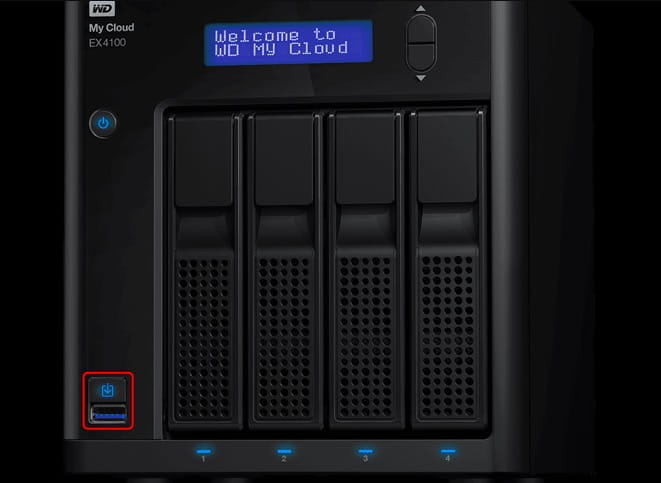
1. Inicie sesión en su portal web de WD. Si no configura la cuenta de administrador, los detalles de nombre de usuario y contraseña predeterminados son Admin. Una vez que haya iniciado sesión, haga clic en la pestaña Copias de seguridad.
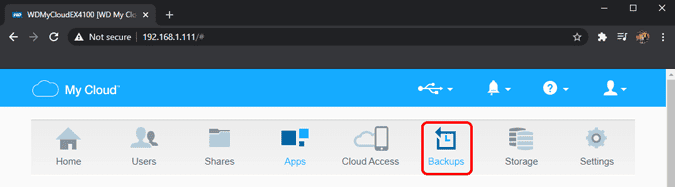
2. En la pestaña Copias de seguridad, tiene la opción de crear trabajos de copia de seguridad. Todos los trabajos se registran aquí y puede ver cualquier trabajo de copia de seguridad ejecutado anteriormente a continuación. Para crear un nuevo trabajo, haga clic en el botón "Crear trabajo".

3. En la lista “Crear trabajo', tendrá la opción de especificar el nombre del trabajo que no se puede modificar más adelante. Este campo no es relevante para la operación, puede proporcionar el nombre correspondiente. El siguiente campo es el tipo de copia de seguridad que puede ser”USB a NAS"O"NAS a USB. En este caso, transferiremos los datos del disco externo al NAS y elegiremos el destino como “USB a NAS".
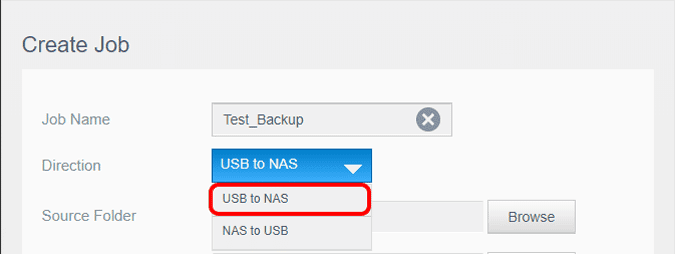
4. Después de seleccionar el destino, debe seleccionar la carpeta de origen y la carpeta de destino. Otro factor importante es el tipo de copia de seguridad. Ahora, dado que es la primera vez que copiamos archivos de la unidad, elegiremos el tipo como Copiar.
Las otras dos opciones son Sincronizar e Incremental. Si se selecciona "Sincronizar" , los archivos de la carpeta de destino se sincronizarán con la carpeta de origen. Esto actualizará los archivos en la carpeta de destino con lo que está disponible en la carpeta de origen y eliminará los archivos de destino si no están en la fuente.
Mientras que la opción "incrementales" Copie los cambios en la carpeta de origen a la carpeta de destino. No eliminará los archivos de destino si no están dentro de la carpeta de origen.
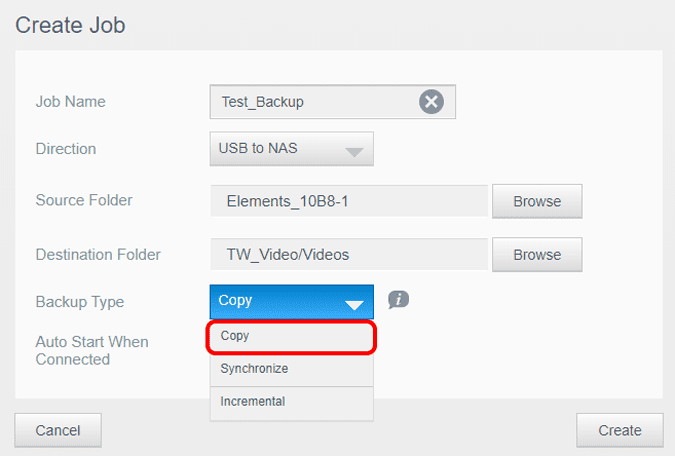
5. Adicionalmente, seleccione la opción “Inicio automático cuando está conectadoLo que asegura que la tarea se reanuda si la unidad externa está conectada. Haga clic en el botónCrearEl trabajo comenzará inmediatamente.
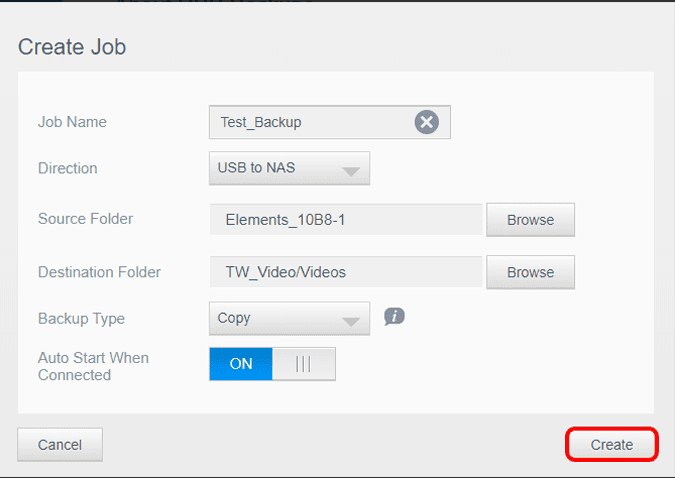
Dado que se trata de un trabajo por lotes, no necesita supervisar el trabajo de copia de seguridad. Puede ver el progreso del trabajo de copia de seguridad en la pestaña del propio trabajo de copia de seguridad.
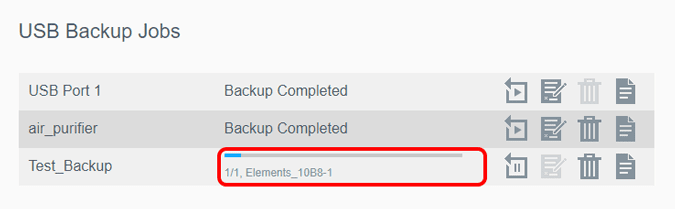
Al completar con éxito el trabajo, aparece el siguiente mensaje “Respaldo completadoal lado del título del trabajo. También puede verificar la hora de finalización de la copia de seguridad haciendo clic en el botón "Detalles del trabajoen el extremo derecho del nombre del trabajo. Si la copia de seguridad falla debido a problemas de conectividad o almacenamiento, verá la misma información en una pestaña Detalles del trabajo.
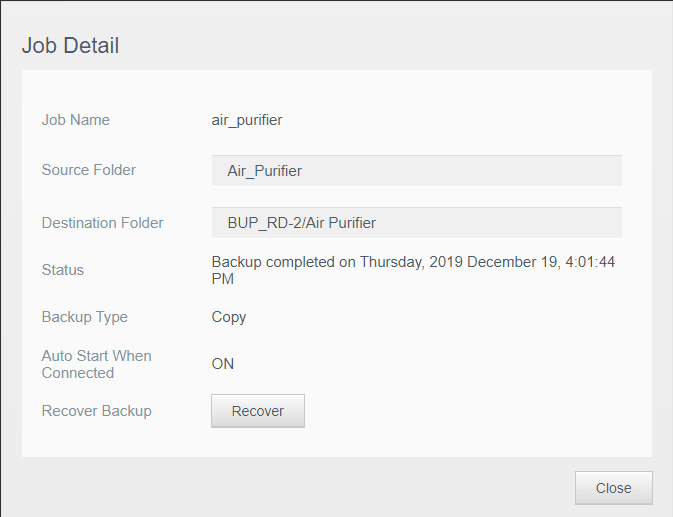
También puede modificar y reutilizar estas funciones. En nuestro caso, tenemos un número determinado de funciones en función de los discos externos. Simplemente reiniciamos la tarea y conectamos la unidad para archivar completamente los datos en el NAS.
Para más consultas o problemas con el WD EX4100, hágamelo saber en los comentarios a continuación.







